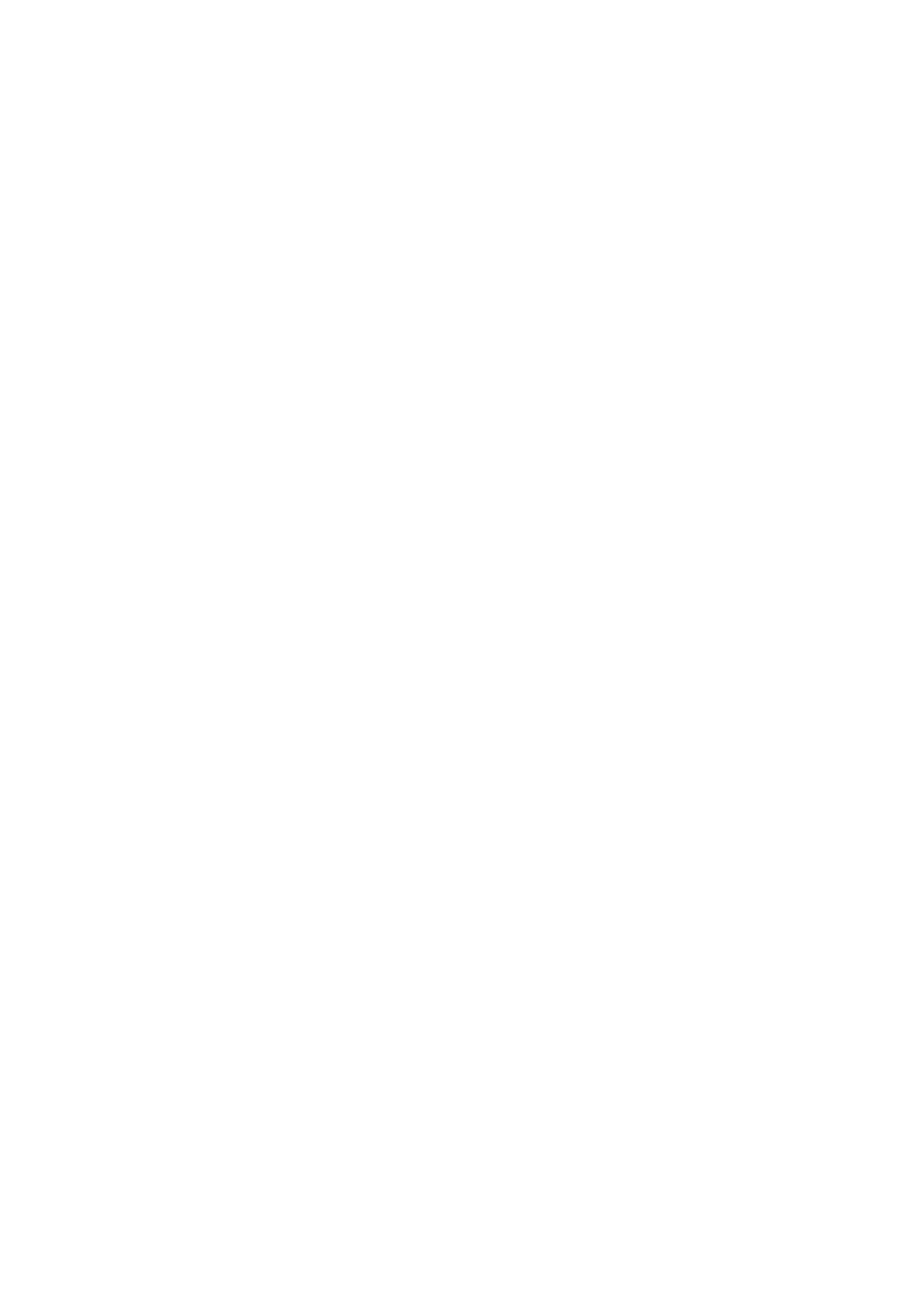
Hotlist
In het WWW-beginvenster wordt de Hotlist weergegeven. Als u een locatie
selecteert in de lijst, wordt de naam van het Internet-toegangspunt dat voor
de verbinding wordt gebruikt in de rechterbovenhoek weergegeven. De datum
waarop de locatie voor het laatst is bezocht en de naam van de locatie worden
naast elkaar weergegeven. Zie figuur 6.
Onder de Hotlist ziet u het veld waarin u het URL-adres kunt invoeren van de
WWW-pagina die u wilt ophalen. Als u een locatie in de lijst selecteert, wordt
in het adresveld het URL-adres van de locatie weergegeven.
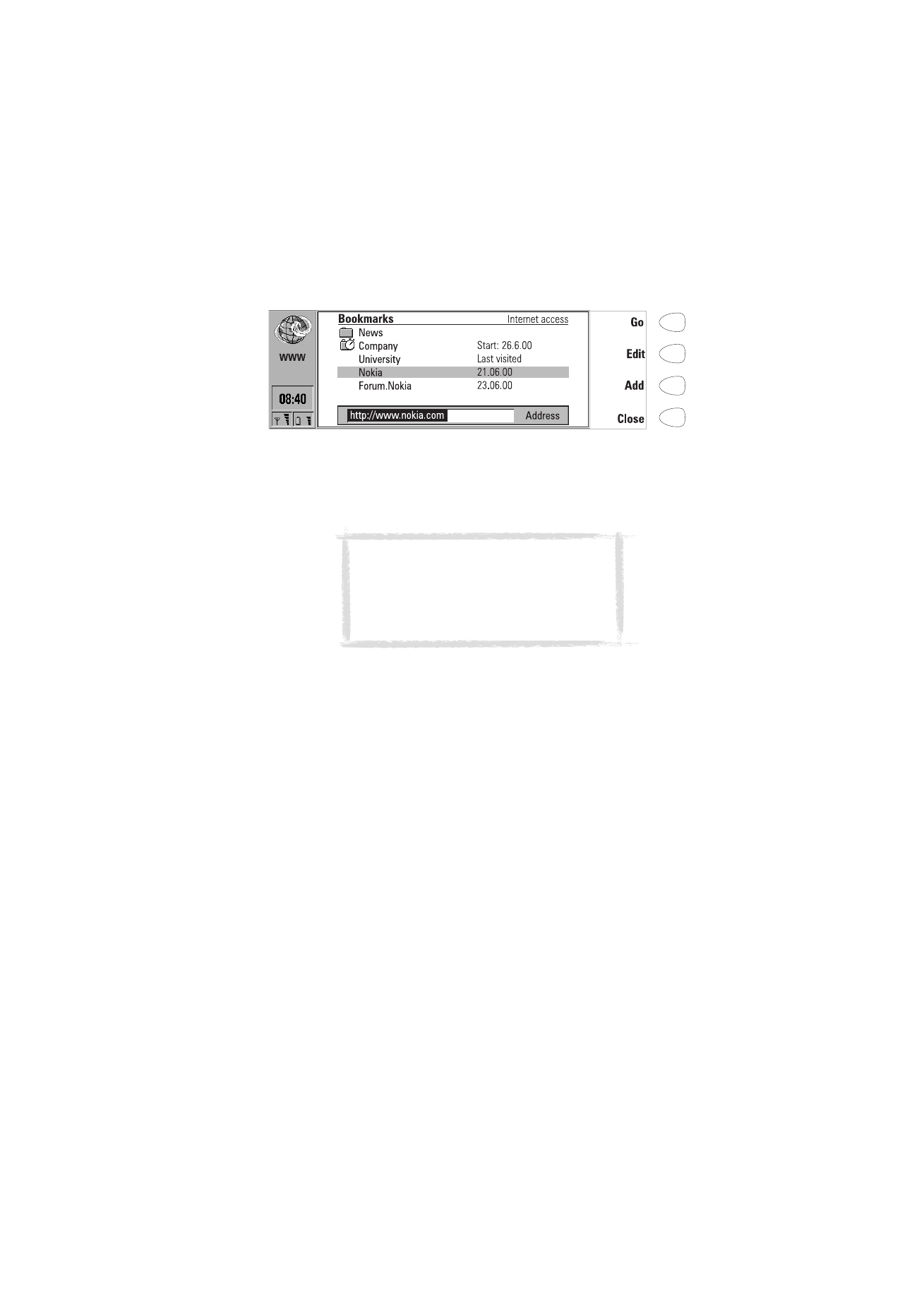
97
©2000 Nokia Mobile Phones. All rights reserved.
Een WWW-pagina ophalen
1 Selecteer een item in de Hotlist of typ een URL in het invoerveld.
2 Druk op Go (Naar).
Een nieuw item toevoegen
1 Druk op Add (Toevoegen), of als u een bestaand item wilt wijzigen op
Edit (Bewerken).
2 Voer in het veld Name (Naam) de gewenste naam in voor het item.
3 Voer in het veld Address (Adres) het URL-adres van het item in,
bijvoorbeeld www.nokia.com.
Geavanceerde eigenschappen instellen
Selecteer Details (Geavanceerde instellingen) en druk op Change (Wijzigen).
De geavanceerde instellingen zijn:
User name (Gebruikersnaam) — Als u een gebruikersnaam moet opgeven om
het item te kunnen ophalen, voert u hier uw gebruikersnaam in.
Password (Wachtwoord) — Als u een wachtwoord moet opgeven om het item
te kunnen ophalen, voert u hier het wachtwoord in.
Internet access selection: Automatic/Manual (Selectie Internet-toegang:
Automatisch/Handmatig) — Als u Automatic (Automatisch) selecteert, wordt
het huidige of standaard Internet-toegangspunt gebruikt voor dit item. Als u
Manual (Handmatig) kiest, wordt alleen het Internet-toegangspunt gebruikt
dat bij de volgende instelling is gedefinieerd.
Figuur 6
Tip: als u WWW-pagina’s wilt ophalen die zijn
opgeslagen in de map Own texts (Eigen teksten)
of Downloaded files (Opgehaalde bestanden) van
de communicator of de geheugenkaart, gebruikt
u het voorvoegsel “file:///” (let op: drie slashes)
in plaats van “http://”.
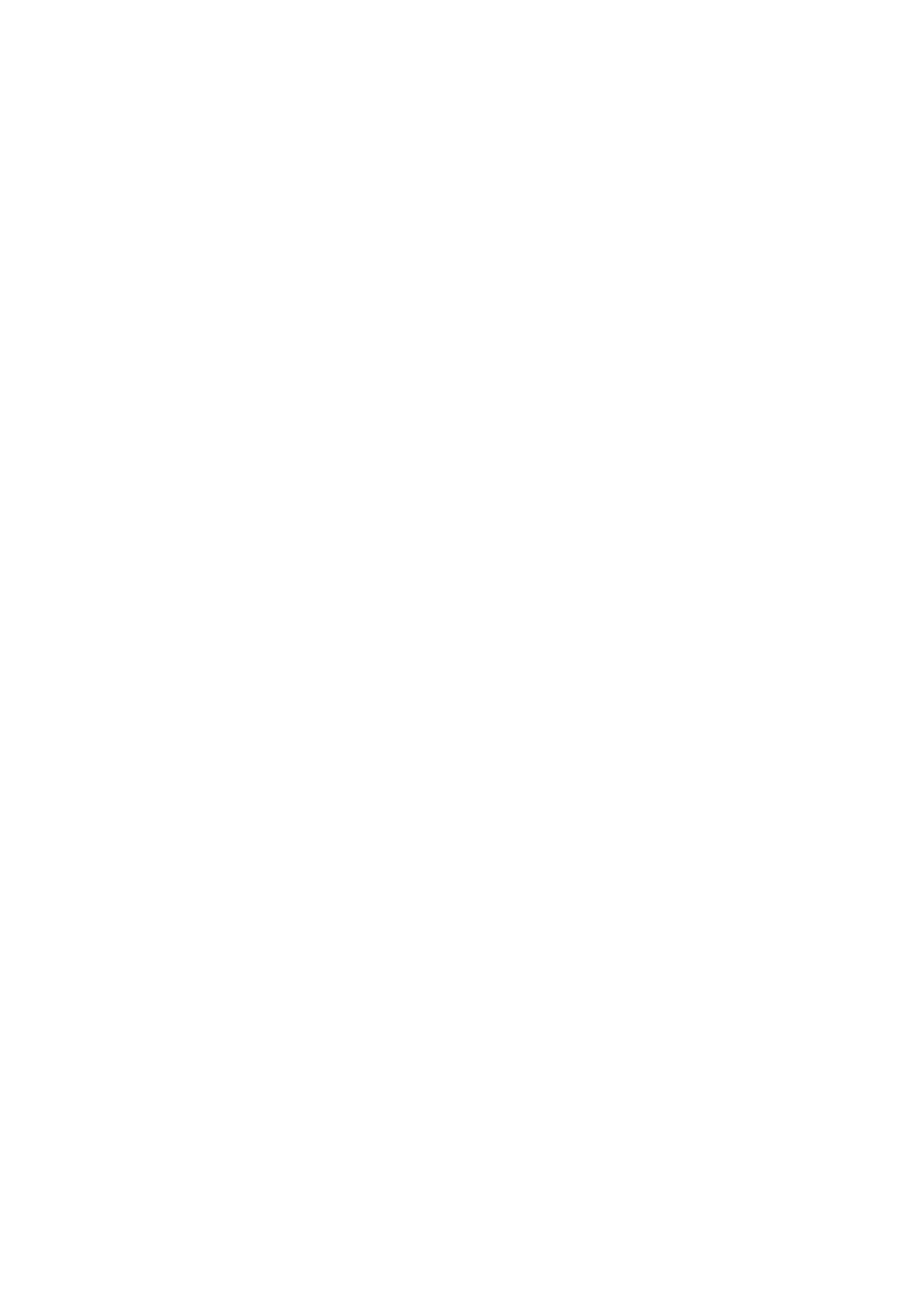
98
©2000 Nokia Mobile Phones. All rights reserved.
Internet access (Internet-toegang) — Deze instelling is alleen beschikbaar als
u bij de vorige instelling de optie Manual hebt gekozen. U kunt kiezen welk
Internet-toegangspunt u voor dit item wilt gebruiken.
Items ophalen als een pagina al geopend is
Ook als er al een pagina is geopend, kunt u een WWW-pagina ophalen:
1 Druk op de knop Menu en selecteer Bookmarks (Hotlist). Er wordt een
vereenvoudigde versie van de hotlist geopend.
2 Selecteer een item in de hotlist of voer in het adresveld de URL in.
3 Druk op Go (Ga naar).
Als u de hotlist wilt sluiten, drukt u op Close (Sluiten).
De knop Menu gebruiken
Als u op de knop Menu drukt in de Hotlist, worden de volgende opties
beschikbaar gesteld:
History (Overzicht) — Hiermee geeft u een lijst met bekeken documenten
weer. Als u een pagina uit de lijst wilt ophalen, selecteert u deze en drukt u op
Go (Ga naar). Als u de overzichtslijst en de cache wilt leegmaken, drukt u op
Clear history (Overzicht wissen).
Find (Zoeken) — Hiermee kunt u in de Hotlist zoeken naar namen en adressen.
Open file (Bestand openen) — Hiermee kunt u bestanden openen in de mappen
Own texts (Eigen teksten) en Downloaded files (Opgehaalde bestanden).
Move (Verplaatsen) — Hiermee kunt u het geselecteerde item van de ene map
naar de andere verplaatsen.
Delete (Verwijderen) — Hiermee verwijdert u het geselecteerde item of de map.
Create folder (Nieuwe map) — Hiermee maakt u een nieuwe Hotlist-map.
Import bookmarks (Items importeren) — Hiermee importeert u een bestand
met URL-adressen uit de map Own texts (Eigen teksten) of Downloaded files
(Opgehaalde bestanden) naar de Hotlist.
Export bookmarks (Items exporteren) — Hiermee converteert u het item-
bestand naar de HTML-indeling en slaat u het op in de map Own texts (Eigen
teksten).
Clear cache (Cache wissen) - Hiermee worden alle caches leeggemaakt en alle
tijdelijke bestanden verwijderd.
Settings (Instellingen) — Hiermee opent u de WWW-instellingen. Zie ”WWW-
instellingen” op pagina 95.
Een ‘slim’ item maken
Een ‘slim’ item verwijst naar een WWW-pagina die uw communicator op een
bepaalde tijd ophaalt. Deze WWW-pagina’s kunnen alleen uit tekst of
afbeeldingen bestaan en mogen niet SSL-beveiligd zijn.
1 Maak een nieuwe Hotlist-map door op de knop Menu te drukken en Create
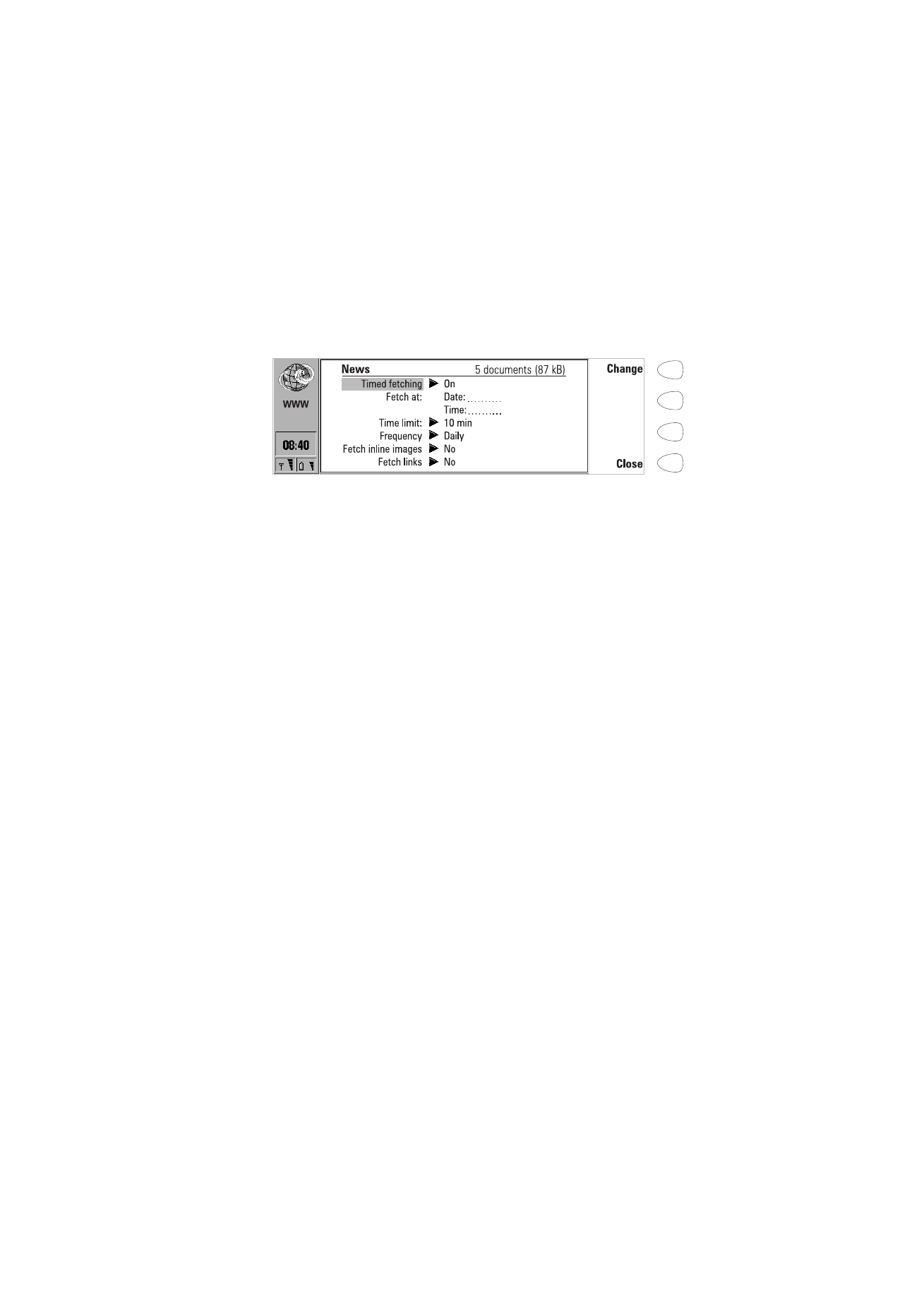
99
©2000 Nokia Mobile Phones. All rights reserved.
folder (Nieuwe map) te selecteren.
2 Wanneer de nieuwe map gereed is, drukt u op Edit (Bewerken). De
volgende opties worden beschikbaar gesteld:
Timed fetching: On/Off (Gepland ophalen: Aan/Uit) — Als deze optie wordt
ingesteld op On (Aan), verschijnt er een kloksymbool in de map en worden
de WWW-pagina’s in de map opgehaald volgens de hieronder
gedefinieerde instellingen.
Fetch at (Ophalen op) — U kunt de tijd en de datum opgeven waarop de
pagina’s moeten worden opgehaald. De datum- en tijdnotatie wordt
ingesteld in de System-instellingen.
Time limit: None/5/10/30/60 min (Tijdslimiet) — U kunt een tijdslimiet
instellen voor het ophalen. Op deze manier duurt de dataoproep niet te
lang, waardoor hoge kosten worden vermeden.
Frequency: None/Daily/Weekly/Working days/Every other week/Monthly
(Frequentie) — Hiermee schakelt u het regelmatig ophalen van de WWW-
pagina’s in.
Fetch inline images: Yes/No (Inline-beelden ophalen: Ja/Nee) — Hiermee
bepaalt u of de in line images in de WWW-pagina’s moeten worden
opgehaald.
Fetch links: Yes/No (Koppelingen ophalen: Ja/Nee) — Als u deze instelling
instelt op Yes (Ja), worden alle koppelingen met andere teksten en
afbeeldingen op de gedefinieerde WWW-pagina’s opgehaald. Als u deze
optie op No (Nee) instelt, worden alleen de WWW-pagina’s opgehaald.
3 Druk op Close (Sluiten).
4 Selecteer met het selectiekader de pagina(‘s) die u wilt ophalen en druk op
de knop Menu.
5 Selecteer Move (Verplaatsen) en kies vervolgens de map die u zojuist hebt
gemaakt. De items worden naar deze map verplaatst.
Pagina’s die zijn opgehaald met ‘slimme’ items worden opgeslagen in een
mapcache. Als u deze cache wilt leegmaken, drukt u op de knop Menu in het
venster met de slimme items en selecteert u Empty folder cache (Mapcache
leegmaken). Als u Go (Ga naar) selecteert, worden alle items in de map in de
mapcache opgehaald.
Figuur 7
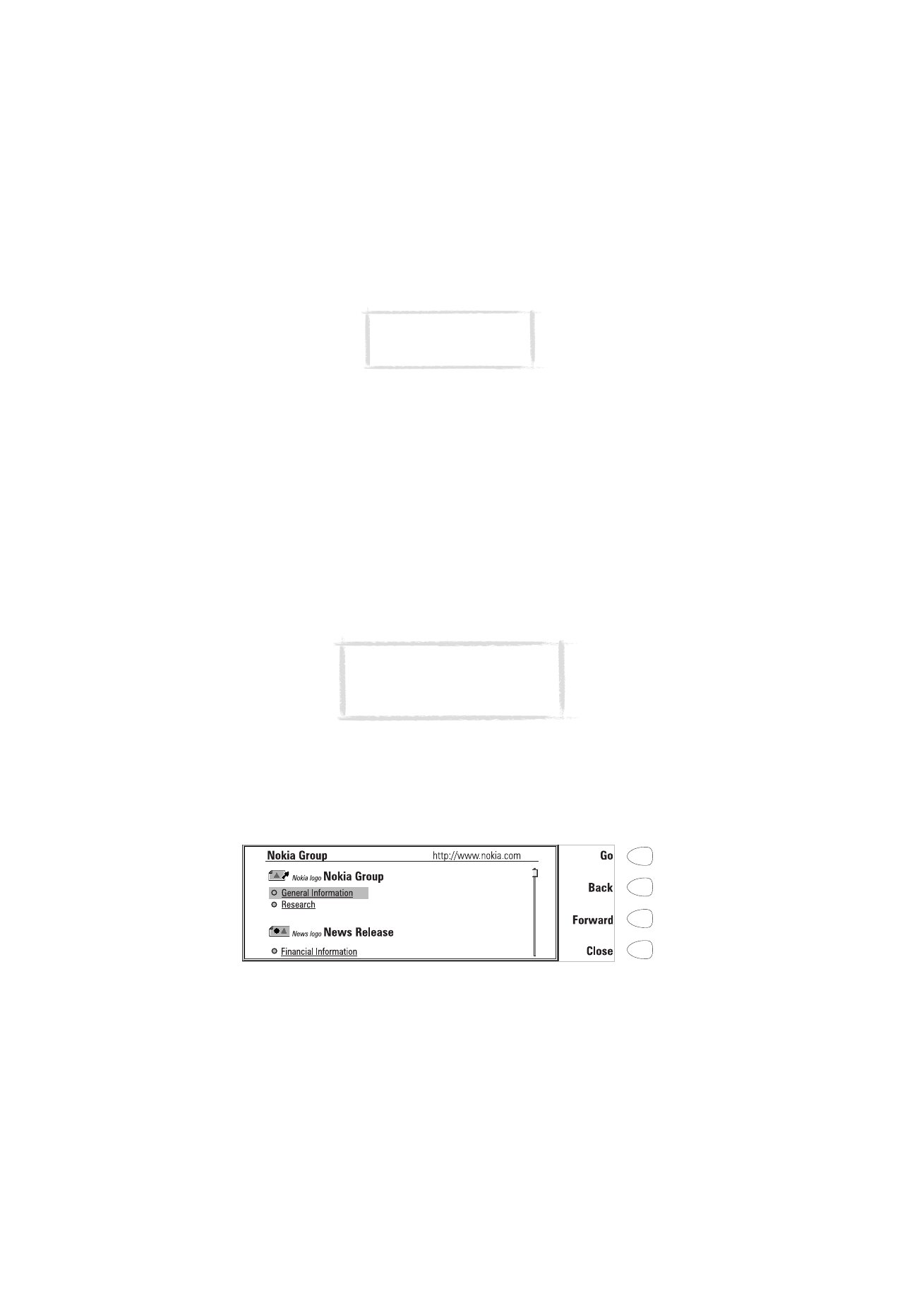
100
©2000 Nokia Mobile Phones. All rights reserved.